标题:"腾达(Tenda)FH365路由器无线WiFi密码和名称设置"的相关路由器教程资料分享。- 【WiFi之家网】编辑整理。

本文介绍了腾达(Tenda)FH365路由器上无线WiFi名称和密码的设置方法;网速慢?很有可能是无线WiFi密码被破解,无线网络被盗用所致。所以为无线WiFi网络选择安全的加密方式、设置安全的密码显得尤为重要了。

腾达FH365路由器无线WiFi设置
1、在浏览器中输入:192.168.0.1 按回车键——>在跳转的页面中输入密码“admin”——>点击“确定”。
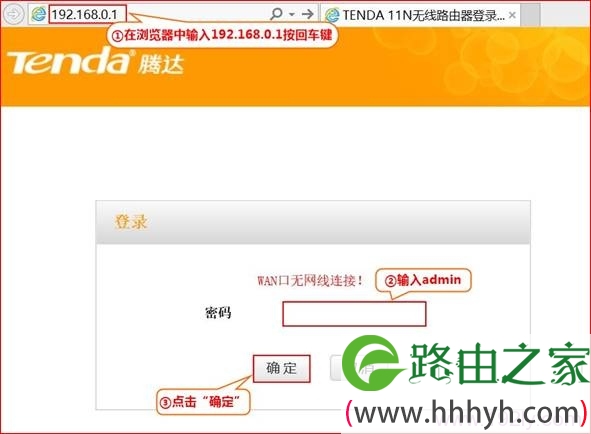
2、在跳转的页面中点击“高级设置”。
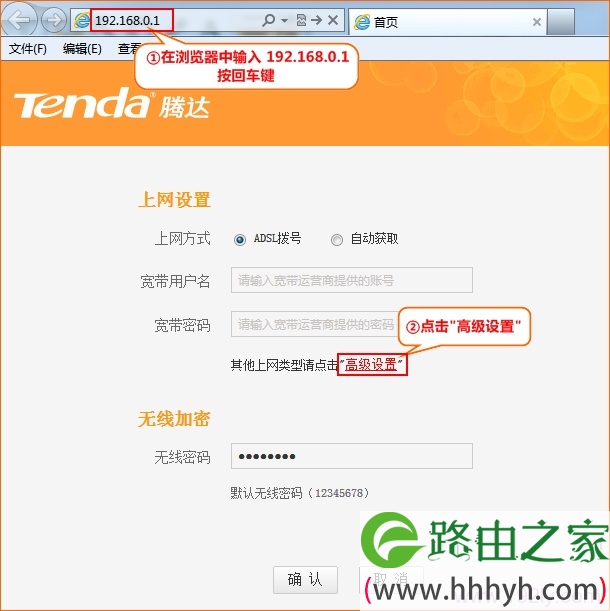
2、点击“无线设置”——>“无线基本设置”——>勾选“启用无线功能”——>设置“无线信号名称(主SSID)”——>点击“确定”——>在弹出的对话框中再次点击“确定”。
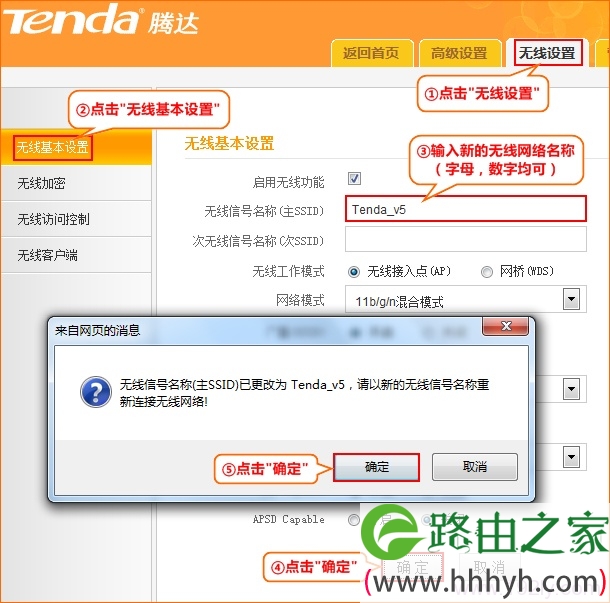
注意问题:
“无线信号名称(主SSID)”请用字母、数字、下划线的组合,不要使用中文汉字和特殊字符;因为部分无线设备不支持中文,无法识别中文名称的WiFi信号。
3、点击“无线设置”——>“无线加密”——>“WPS设置”选择:禁用——>“安全模式”建议选择:WPA-PSK——>“WPA加密规则”建议选择:AWS(推荐)——>设置“密码”——>点击“确定”。
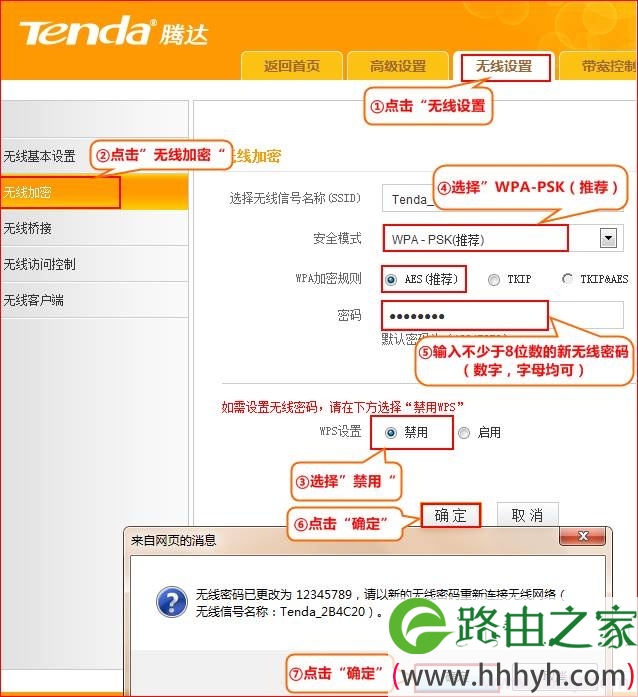
温馨提示:密码请设置不少于8位数,由字母、数字组成;密钥越复杂,无线网络越安全。
注意问题:
1.修改无线密码之前,一定要先禁用WPS设置,才能选择安全模式;
2.为了网络不被蹭网,安全模式强烈建议选择WPA-PSK,,加密规则选择AES,密码至少为8个数字和字母的组合;
3.修改无线密码,强烈建议把无线网络名称也一起修改,具体步骤参考第四步;
4.修改无线网络名称或者无线密码后,无线连接会断开,需要重新扫描连接
相关文章:
1、腾达(Tenda)无线路由器设置完成后上不了网
2、腾达(Tenda)路由器限制WiFi网速方法
3、如何查看无线路由器是否有人蹭网
4、腾达(Tenda)FH365路由器上网设置
以上就是关于“腾达(Tenda)FH365路由器无线WiFi密码和名称设置”的教程!
原创文章,作者:路由器,如若转载,请注明出处:https://www.224m.com/82104.html

